Nws ib txwm zoo siab thiab zoo siab los txais cov ntawv. Daim ntawv uas tau xa rau peb los ntawm "Lavxias Post" yog yooj yim heev los cawm, thiab tsuas yog yooj yim poob. Qhov no tsis yog teeb meem nrog email. Muaj tseeb, thaum koj tau txais cov ntawv sau tshiab, koj muaj lub siab xav txuag qhov no lossis email ntawd. Qhov tseeb, tsis muaj dab tsi nyuaj txog qhov no, tsuas yog ua raws li peb cov lus qhia ib qib dhau ib qib hauv qab no txhawm rau khaws cov hom email hauv Outlook.
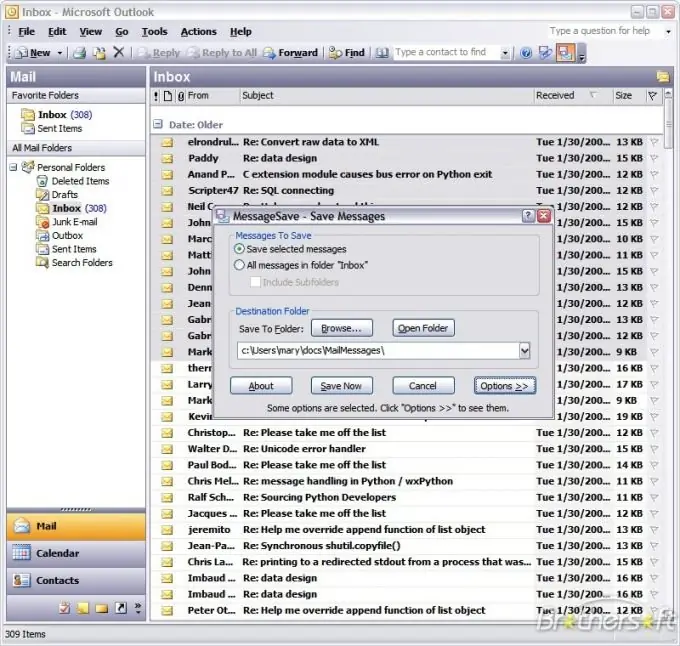
Cov Lus Qhia
Kauj ruam 1
Mus rau Microsoft Outlook. Hais kom leej twg xa ib tsab ntawv rau koj. Tam sim no sim txuag nws. Txhawm rau ua qhov no, nyem rau ntawm "Cov ntaub ntawv" tab. Xaiv "Txuag txuas" thiab txuag email.
Kauj ruam 2
Koj tseem tuaj yeem ua qhov no siv cov ntawv qhia zaub mov. Hover dhau ntawm tsab ntawv thiab txoj nyem. Hauv qhov rai uas qhib, xaiv "Txuag Li …" ("Txuag li").
Kauj ruam 3
Koj tuaj yeem txuag tsab ntawv ntawm lwm txoj kev. Tsiv tus cursor mus rau cov ntawv txuas uas xa rau koj thiab, "noj" lawv, (tuav lub pob nyem lawm) rub lawv mus rau qhov chaw koj xav tseg: mus rau cov ntawv tais ceev tseg lossis rau lub desktop. Tom qab ntawd qhib qhov kev tshawb nrhiav los ntawm nias "Win + E", koj kuj tuaj yeem qhib nws tus kheej, tab sis nws zoo dua los ua nws siv cov yuam sij - qhov no yuav cawm lub sijhawm. Tom qab ntawd mus rau daim nplaub tshev uas xav tau thiab rub cov ntaub ntawv los ntawm tsab ntawv mus rau nws.
Kauj ruam 4
Ntxiv rau cov kev txuag no, koj tuaj yeem hloov cov ntawv lawv tus kheej nyob rau hauv Outlook folders, xa cov ntaub ntawv rau ntawv, teem caij lossis haujlwm.







